ghost win7,小编教你ghost win7如何安装
- 分类:Win7 教程 回答于: 2018年03月07日 09:18:20
随着电脑在我国的普及率越来越高,人们对电脑的依赖也就越来越高,但是很多人却对电脑维修或维护一窍不通。比如电脑突然崩溃了,无法正常启动,必须通过重装系统才能解决。下面,小编就来跟大家分享ghost win7的安装方法了。
U盘安装Win7是所有安装方法中最简单、最省时的,几乎做到了一键操作,安装时间也大约只有十几分钟。现在有很多人都使用U盘安装GHOST win7系统,还有一些人不太懂得如何制作U盘启动盘,下面,小编就来跟大家分享u盘安装ghost win7系统的操作了。
ghost win7如何安装
准备工作:
1.使用大番薯软件制作好的启动u盘一个
2.Ghost win7系统镜像文件一个,可将系统镜像文件放入启动u盘当中
我们将准备好的大番薯启动u盘插入电脑的usb插口,开机后按下对应的启动快捷键进入大番薯主菜单界面,选择“【02】运行大番薯Win2003PE增强版(装机推荐)”后按回车键确认。
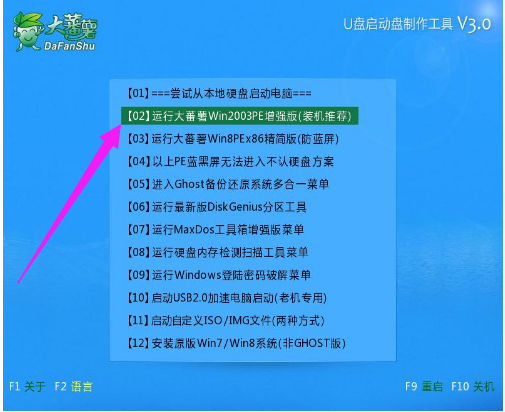
win7图-1
打开大番薯PE一键装机工具,工具在打开之后会自动读取存放于电脑中符合条件的安装文件,也可以点击“更多”按钮,随后点击出现的“打开”按钮找到要安装的镜像文件。
选择好系统镜像后,接下来就是选择将系统安装到哪个硬盘中了,选择好硬盘分区后,然后点击下方“确定”按钮
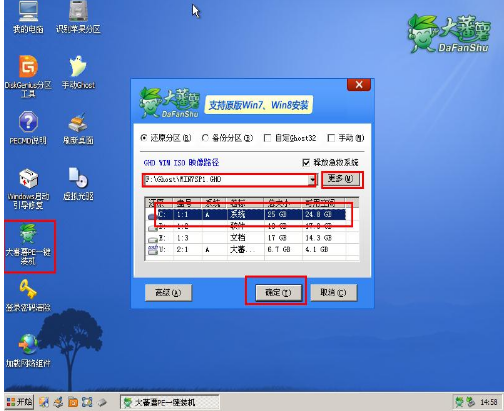
win7图-2
会弹出“DFSGhost”的提示窗口。此时,点击“是(Y)”按钮
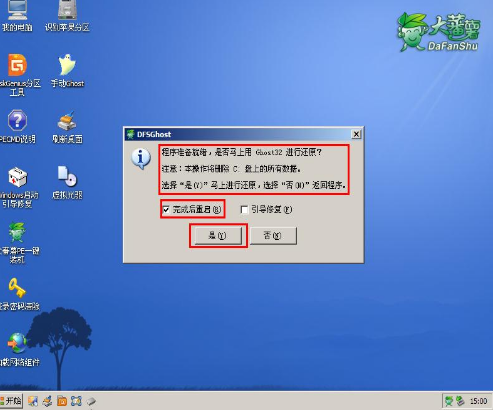
安装图-3
开始释放数据
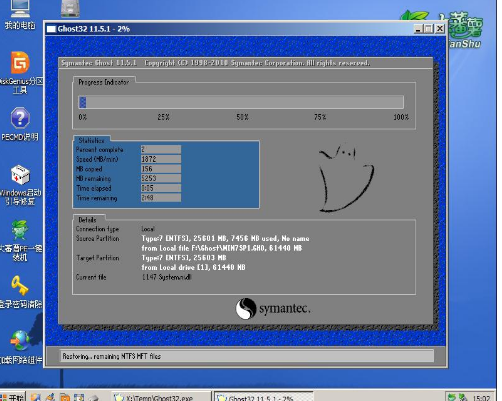
安装系统图-4
弹出“信息提示”的窗口,点击“是(Y)”马上重启电脑。
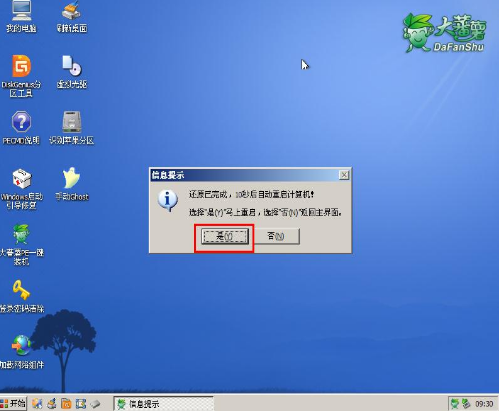
ghost图-5
当电脑重启后,会自动完成系统安装的后续过程,只需耐心等待其安装完成直至进入电脑桌面
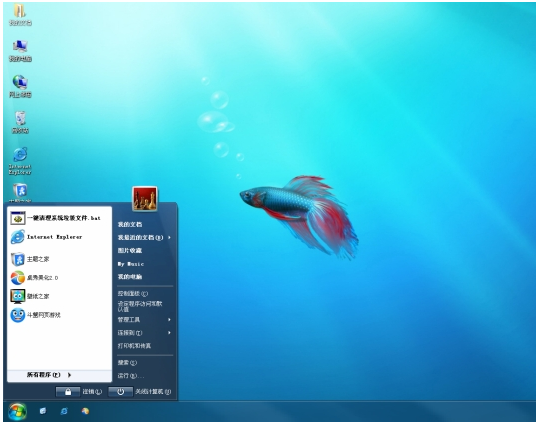
ghost图-6
以上就是U盘安装ghost win7的安装方法了。
 有用
26
有用
26


 小白系统
小白系统


 1000
1000 1000
1000 1000
1000 1000
1000 1000
1000 1000
1000 1000
1000 1000
1000 1000
1000 1000
1000猜您喜欢
- 电脑系统win7好还是win10好用..2021/06/06
- 如何重装系统win72022/08/15
- win7升级win10安装失败的解决方法是什..2021/04/02
- 华硕主板光盘装win7系统步骤图解..2021/03/10
- 一键重装系统win764如何操作..2023/02/18
- win7如何设置管理员权限,小编教你获取..2017/11/09
相关推荐
- 显示卡属性,小编教你显示属性怎么设置..2018/04/25
- win7旗舰版和专业版的区别有哪些..2022/08/16
- win7系统怎么升级成win10系统..2022/08/17
- win7如何关闭80端口,小编教你如何修复..2017/11/13
- 装机吧一键重装系统win7教程步骤..2022/07/05
- 雨林木风windows7 64位旗舰ghost制作..2017/06/11

















